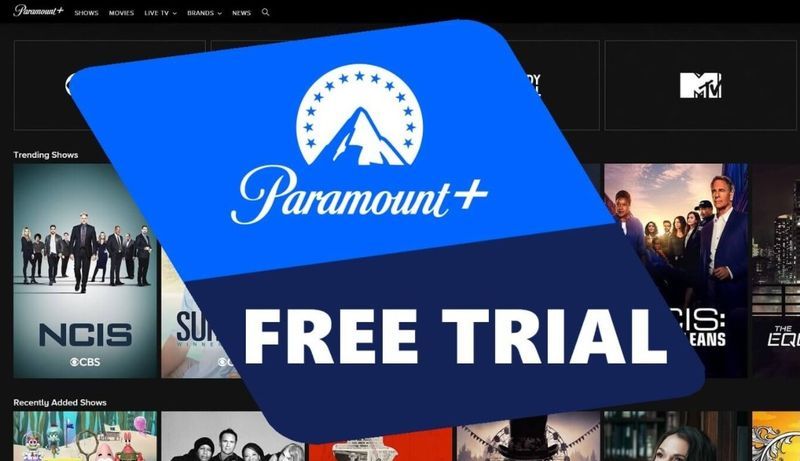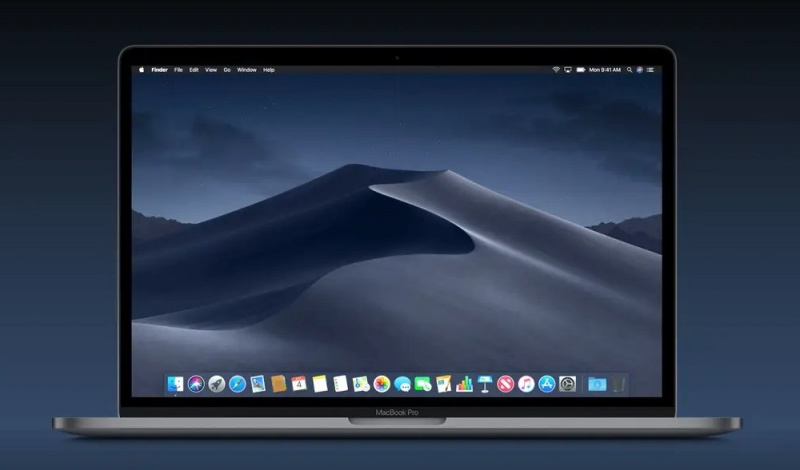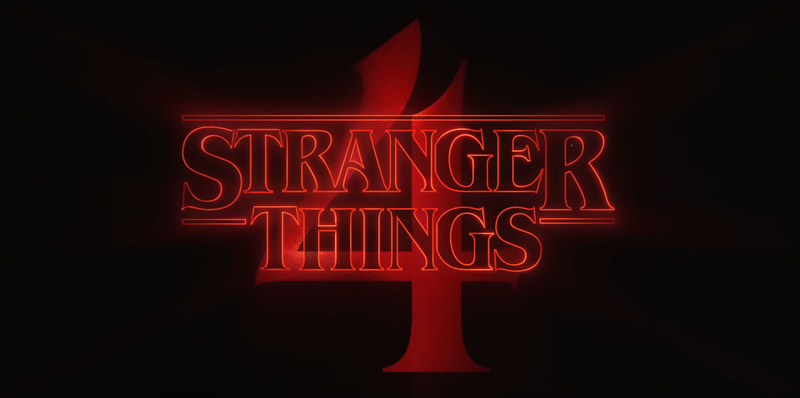మీ బ్రౌజర్ని బ్లాక్ చేయమని లేదా కుక్కీలను డిజేబుల్ చేయమని మీకు చెప్పే సెక్యూరిటీ మరియు గోప్యతా న్యాయవాదుల నుండి సలహా పొందడం అసాధారణం కాదు. అయితే, ఇది చాలా మంచి సలహా? కుక్కీ అనేది ఆన్లైన్ సైట్లు మీ కంప్యూటర్లో (లేదా ఫోన్, లేదా మీరు ఎక్కడ వెబ్లో సర్ఫింగ్ చేస్తున్నారో అక్కడ) ఉంచే చిన్న టెక్స్ట్ ఫైల్, మరియు మీరు మీ పరికరంలో సందర్శించే వెబ్సైట్ కోసం ప్రాధాన్యతలు మరియు సెట్టింగ్లను సేవ్ చేయడం దీని ప్రాథమిక ఉద్దేశ్యం. 
మీరు తిరిగి వచ్చిన వినియోగదారుగా తిరిగి వచ్చినప్పుడు, సిస్టమ్ మీ మూలం దేశం, మీరు లాగిన్ చేసినట్లయితే మరియు మీరు ఇప్పటికే మీ షాపింగ్ బాస్కెట్లో ఉత్పత్తులను కలిగి ఉన్నట్లయితే లేదా ఏదైనా ఇతర కార్యకలాపాన్ని ప్రోగ్రెస్లో కలిగి ఉంటే వంటి అంశాలను గుర్తుంచుకుంటుంది. ఈ కారణాల వల్ల, కుక్కీలను ఎనేబుల్ చేయడం వల్ల మీ ఆన్లైన్ అనుభవాన్ని అనుకూలీకరించవచ్చు మరియు సరళీకృతం చేస్తుంది. మీరు ఐఫోన్ని ఉపయోగిస్తుంటే, అది ఆఫ్ చేయబడితే మీరు కుక్కీలను ఎనేబుల్ చేయవచ్చు.
ఈ కథనంలో, ఐఫోన్లో కుక్కీలను ఎలా ప్రారంభించాలో మేము చర్చిస్తాము.
ఐఫోన్లో కుక్కీలను ఎలా ప్రారంభించాలి?
మీరు మీ రోజువారీ జీవితంలో ఉపయోగించే అనేక బ్రౌజర్లు ఉన్నాయి. కొందరు డిఫాల్ట్ Safariని ఇష్టపడతారు, అయితే కొందరు Chromeతో సౌకర్యవంతంగా ఉంటారు. ఈ బ్రౌజర్లన్నింటిలో కుక్కీలను ఎనేబుల్ చేసే విధానాలు భిన్నంగా ఉంటాయి. కాబట్టి వాటిని ఒక్కొక్కటిగా పరిశీలిద్దాం.
1. Safariలో iPhoneలో కుక్కీలను ప్రారంభించండి
Safariలో కుక్కీలను ఎనేబుల్ చేసే ప్రక్రియ చాలా సులభం. కుక్కీలను ప్రారంభించడానికి క్రింది దశలను అనుసరించండి.
- మీ iPhoneలో, సెట్టింగ్ల యాప్కి వెళ్లండి.
- క్రిందికి స్క్రోల్ చేసిన తర్వాత జాబితా నుండి Safariని ఎంచుకోండి.

- అన్ని కుక్కీలను బ్లాక్ చేయండి అనే పదాలతో ఒక బాక్స్ కనిపిస్తుంది.
- మీరు కుకీలను అంగీకరించు క్లిక్ చేసిన తర్వాత Safari ఏ కొత్త కుక్కీలను ఆమోదించకుండా నిరోధించడానికి ఈ సెట్టింగ్ని సక్రియం చేయండి.
- మీ iPhone యొక్క Safari కుక్కీలను ఆమోదించాలని మీరు కోరుకుంటే, టోగుల్ని ఆఫ్ చేయండి.

2. Chromeలో iPhoneలో కుక్కీలను ప్రారంభించండి
iOS కోసం Google Chrome డిఫాల్ట్గా కుక్కీలను ప్రారంభించింది. కుక్కీలను నిలిపివేయడానికి సాధారణంగా సాధారణ పద్ధతి లేదు. అయితే, మీరు క్రింది ప్రక్రియ ద్వారా కుక్కీలను తొలగించవచ్చు.
- మీ iPhoneలో Google Chromeని తెరవండి.
- ఎగువ కుడి మూలలో ఉన్న మూడు చుక్కలపై క్లిక్ చేసి, సెట్టింగ్లను ఎంచుకోవడం ద్వారా Chrome మెనుని తెరవండి.
- గోప్యతా మెను కనిపిస్తుంది; దానిపై నొక్కండి.

- మీ బ్రౌజింగ్ చరిత్రను తొలగించే ఎంపికను ఎంచుకోండి.
- టైమ్ రేంజ్ ఎంపికలో కుక్కీలు మరియు సైట్ డేటాను టిక్ చేసి, ఆపై పూర్తి చేయడానికి దిగువన ఉన్న క్లియర్ బ్రౌజింగ్ డేటాను క్లిక్ చేయండి.
- ఫలితంగా మీ iPhone Chrome కుక్కీలు తొలగించబడతాయి.
3. Firefoxలో iPhoneలో కుక్కీలను ప్రారంభించండి
Firefox, Chromeకి విరుద్ధంగా, మీ కంప్యూటర్లో కుక్కీలను నిల్వ చేయకుండా ఎనేబుల్ లేదా డిసేబుల్ చేసే ఎంపికను మీకు అందిస్తుంది. ఈ దశలను అనుసరించడం ద్వారా మీ ఫోన్లో ఈ సెట్టింగ్ని కనుగొని, ఉపయోగించండి:
- మీ iPhoneలో Firefox వెబ్ బ్రౌజర్ని తెరవండి
- దిగువ కుడి మూలలో ఉన్న మూడు క్షితిజ సమాంతర రేఖలపై నొక్కండి మరియు సెట్టింగ్లపై క్లిక్ చేయండి.
- పేజీ దిగువకు వెళ్లి, డేటా నిర్వహణను ఎంచుకోండి.

- ఈ స్క్రీన్పై మీరు కనుగొనే టోగుల్లలో ఒకటి కుక్కీలను పేర్కొంటుంది.

- Firefoxలో కుక్కీలను అనుమతించడానికి, ఈ టోగుల్ని ఆన్ చేయండి. కుక్కీలను నిష్క్రియం చేయడానికి, వాటిని ఆఫ్ చేయండి.
మీరు వేర్వేరు బ్రౌజర్లను ఉపయోగిస్తుంటే మీ iPhoneలో కుక్కీలను ఈ విధంగా ప్రారంభించవచ్చు. మీరు ఏదైనా ఇతర వెబ్ బ్రౌజర్ని ఉపయోగించే అవకాశం చాలా తక్కువ. మీరు దేనిని ఉపయోగిస్తున్నారో మాకు తెలియజేయండి.